Налаштування колонок робочої області
Для налаштування кількості та ширини колонок, що відображаються в списку натисніть на піктограму «Налаштування».
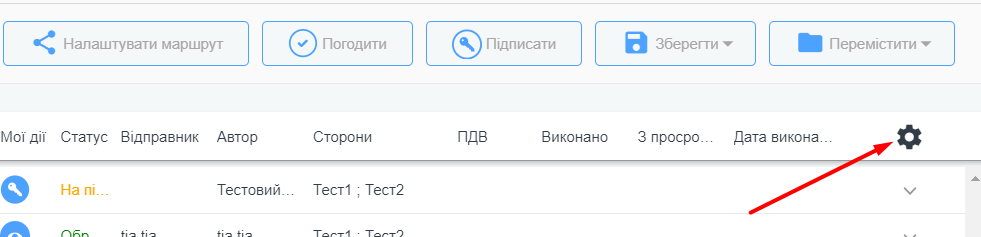
Вікно «Параметри колонок» дає можливість відображати потрібну Вам кількість колонок з наявних та додавати нові колонки.
В додаткових колонках, що створені Вами, будуть відображені дані, що введені Вами в поля «Додаткові дані»(публічні) та «Додаткові дані»(приватні) документів при завантаженні документів у систему (див. Завантаження документів):
.png)
Для того, щоб не відображати колонку виділіть потрібну колонку та натисніть кнопку «вліво», щоб вилучити її зі списку поточних колонок.
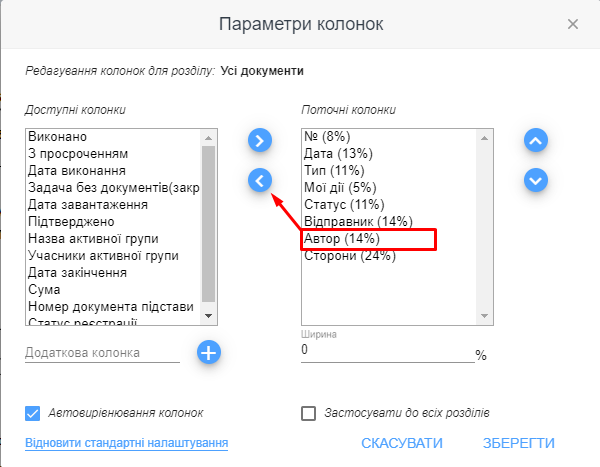
Колонка перейде у розділ «Доступних колонок», звідки Ви можете її повернути в будь-який час.
Також є можливість створити та додати нову колонку для відображення додаткових даних по документах. Для цього введіть назву додаткових даних у полі «Додаткова колонка» та натисніть на піктограму «+».
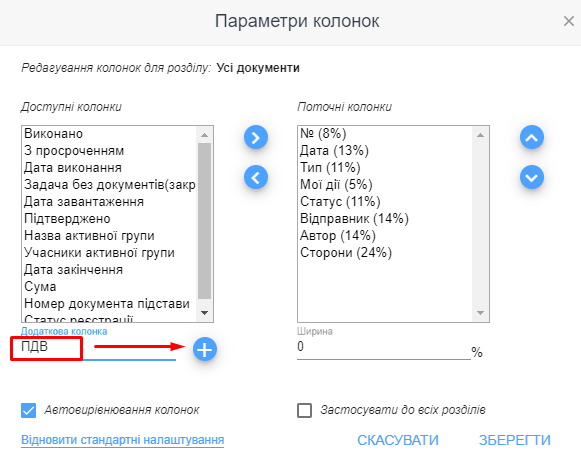
Нова колонка буде додана в список «Доступні колонки», звідки її можна перемістити в розділ «Поточних колонок», виділивши та натиснувши на кнопку «вправо».
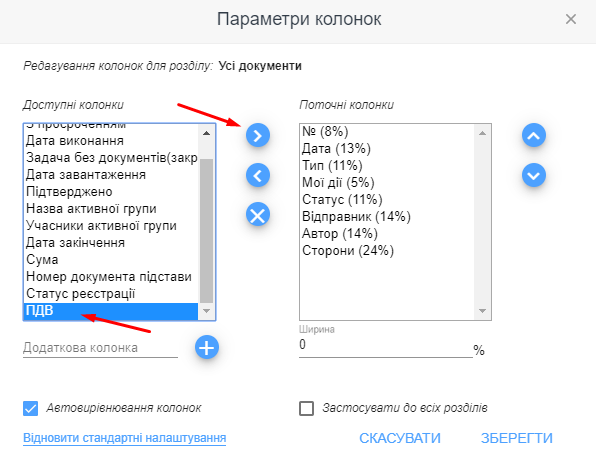
Виділіть колонку з переліку поточних колонок та за допомогою стрілок «вгору» та «вниз», що знаходяться праворуч, задайте бажаний порядок відображення колонок.
Пункт «Автовирівнювання колонок» розміщує перелік поточних колонок на повну ширину екрану пропорційно величинам, вказаним для колонок. Якщо Ви бажаєте самостійно регулювати ширину колонок для відображення - зніміть відмітку автовирівнювання.
Для повернення стандартної кількості та порядку колонок таблиці скористайтеся кнопкою «Відновити стандартні налаштування».
Використання додаткових параметрів документів та налаштування параметрів колонок розглянуто у нашому відео на Youtube.